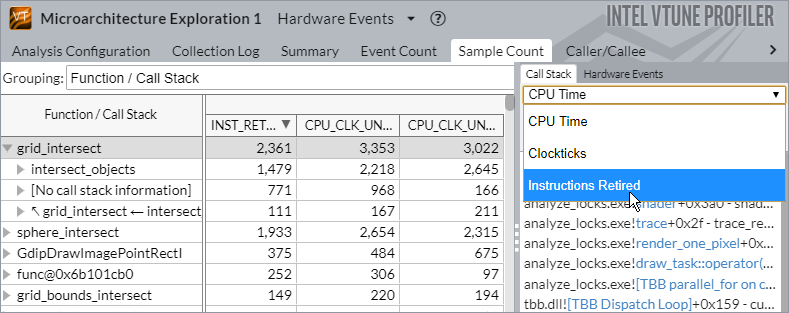[サンプルカウント] ウィンドウを使用して、プロセッサー・イベントを収集した実際のサンプル数を解析します。
このウィンドウへアクセスするには、このウィンドウにアクセスするには、[ハードウェア・イベント] ビューポイントを選択し、結果タブの [サンプルカウント] サブタブをクリックします。解析タイプに応じて、[サンプルカウント] ウィンドウは次のペインを含みます。
[サンプルカウント] ペイン
[サンプルカウント] ペインは、ハードウェア・イベント・タイプ別のハードウェア・イベント・サンプル・カウントをプログラム単位に分類します。ハードウェア・イベント・サンプル・カウント・メトリックは、イベントに対して収集された実際のサンプル数を示します。
デフォルトでは、グリッドのデータは命令リタイアイベントでソートされます。
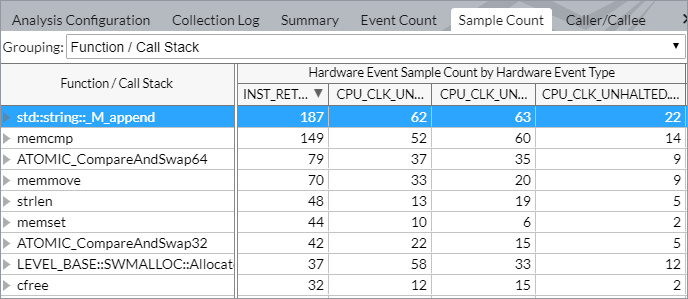
ハードウェア・イベントの一覧は解析タイプによって異なります。イベントカウントを右クリックして、[このカラムの意味は?] コンテキスト・メニューを選択し、選択したイベントの説明を表示できます。
結果のハードウェア・イベント統計を調査する場合、グリッド内のカラムをドラッグ & ドロップすると便利です。インテル® VTune™ プロファイラーは、自動的に設定を保存し以降の結果ビューで表示順を維持します。
[タイムライン] ペイン
[タイムライン] ペインは、[サンプルカウント] ペインと同期します。[タイムライン] ペインの [スレッド] 領域には、選択したイベント (次の例では、INST_RETIRED.ANY) がスレッドの実行中に発生した回数が表示されます。凡例領域の [ハードウェア・イベント・サンプル・カウント] ドロップダウン・メニューを使用して、別のイベントを選択できます。
[ハードウェア・イベント・タイプ] は、イベントごとのアプリケーション・レベルのパフォーマンスを表示します。
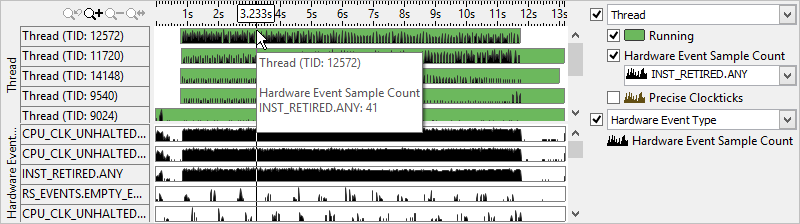
[コールスタック] ペイン
ハードウェア・イベントベース・サンプリング解析で [スタックを収集] オプションを選択した場合、インテル® VTune™ プロファイラーは [コールスタック] ペインを表示します。このペインを使用してスタック間を移動して、[サンプルカウント] ペインで選択したオブジェクトのサンプルカウントの分布を解析します。次の例では、クロックティック・イベントを選択して、grid_intersect関数とこのメトリックに関連するスタックを確認します。このデータを使用して、オブジェクトの最も高い命令リタイア値に関連するスタックを特定できます。